怎么在Word文档里面插入三个点组成的竖︙
来源:网络收集 点击: 时间:2024-05-04【导读】:
下面我给大家介绍一下怎么在Word文档里面插入三个点组成的竖︙工具/原料more系统:win7 旗舰版软件:Word 2007方法/步骤1/7分步阅读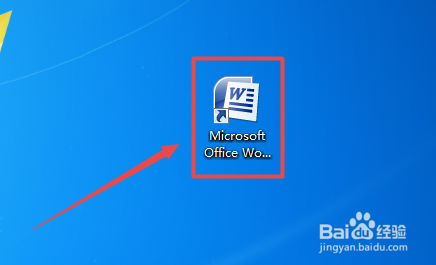 2/7
2/7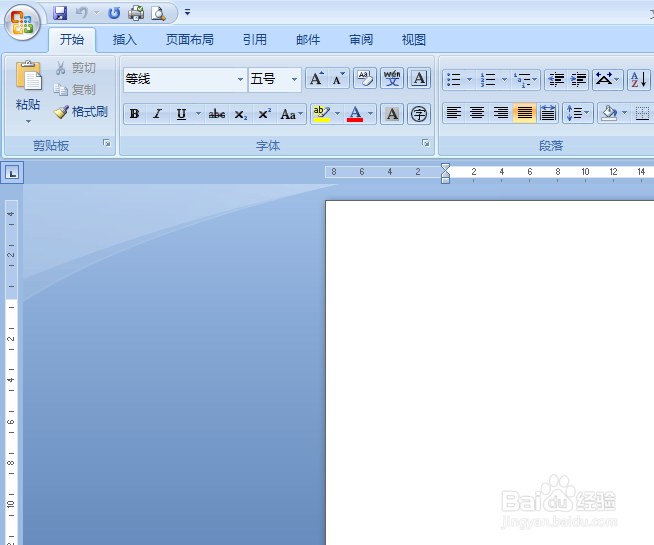
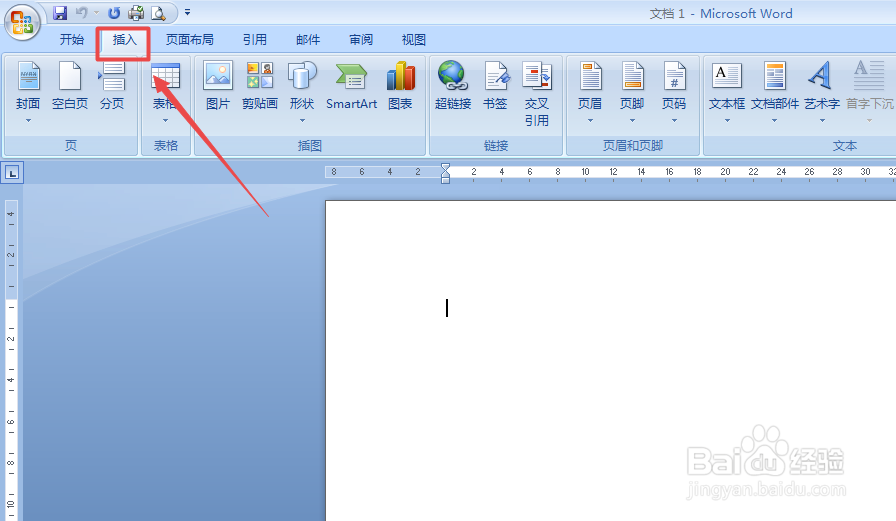 3/7
3/7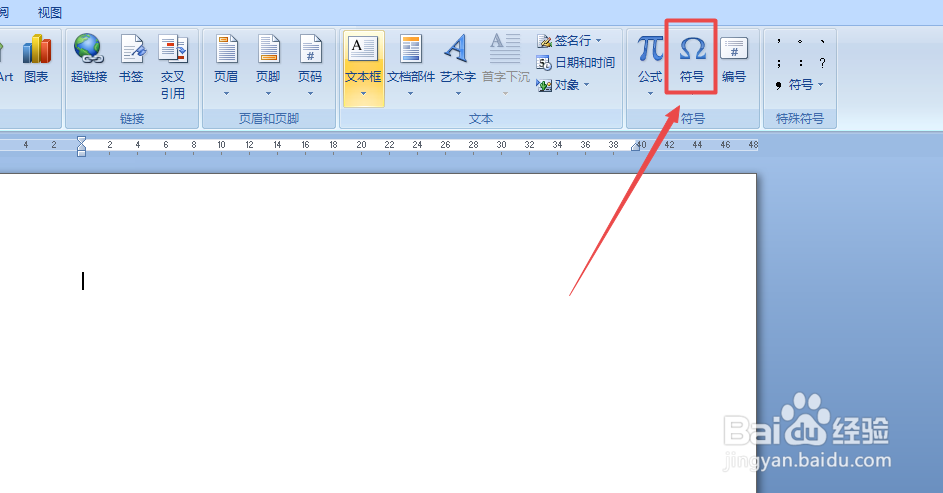
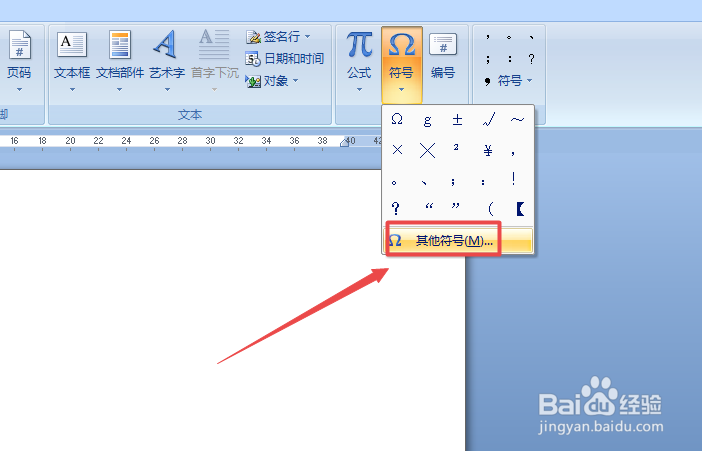 4/7
4/7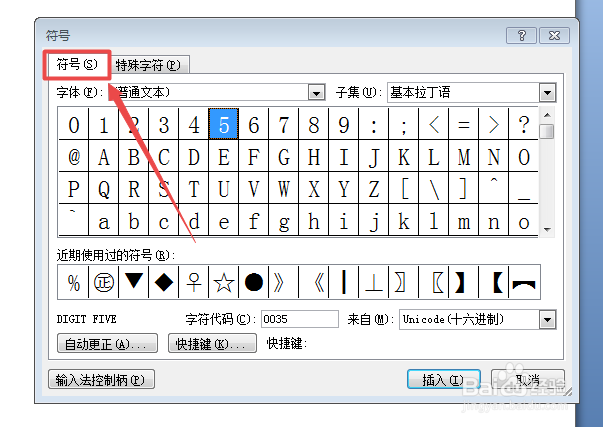 5/7
5/7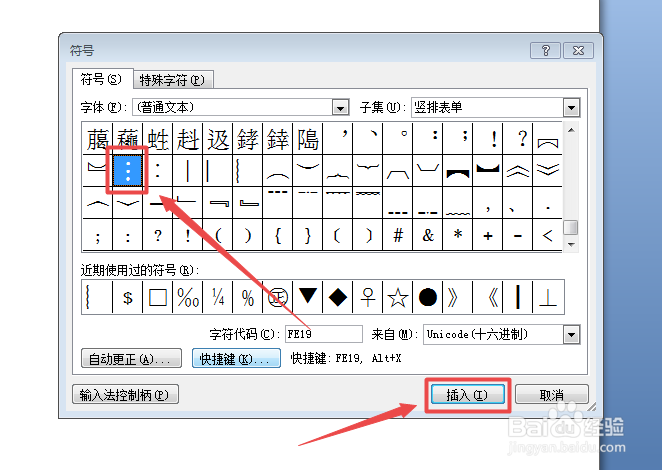 6/7
6/7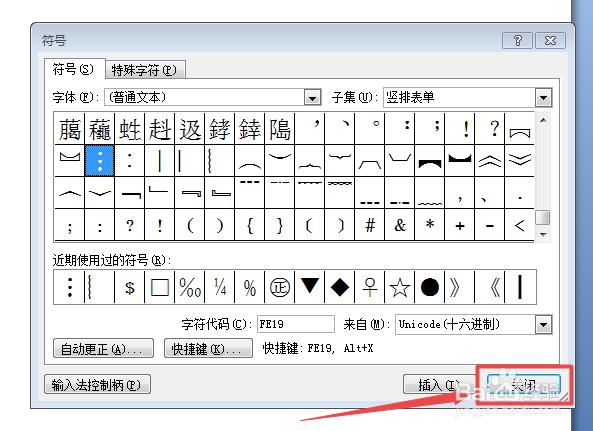 7/7
7/7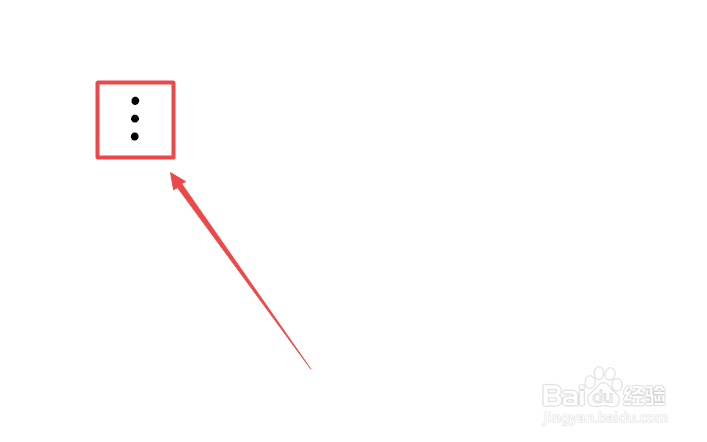 注意事项
注意事项
首先,打开这个我们需要插入三个点组成的竖︙的Word文档;
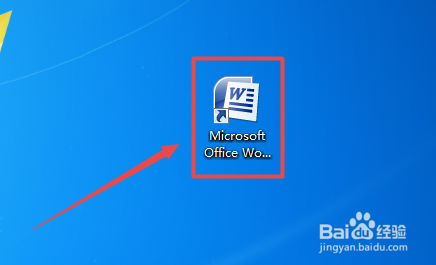 2/7
2/7接着,在开始选项那一行点击表标题栏的“插入”按钮,会在插入栏目下面显示多种选项;
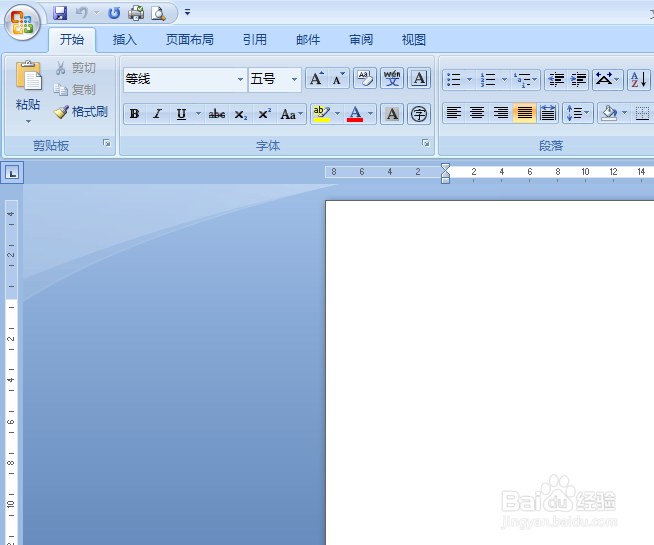
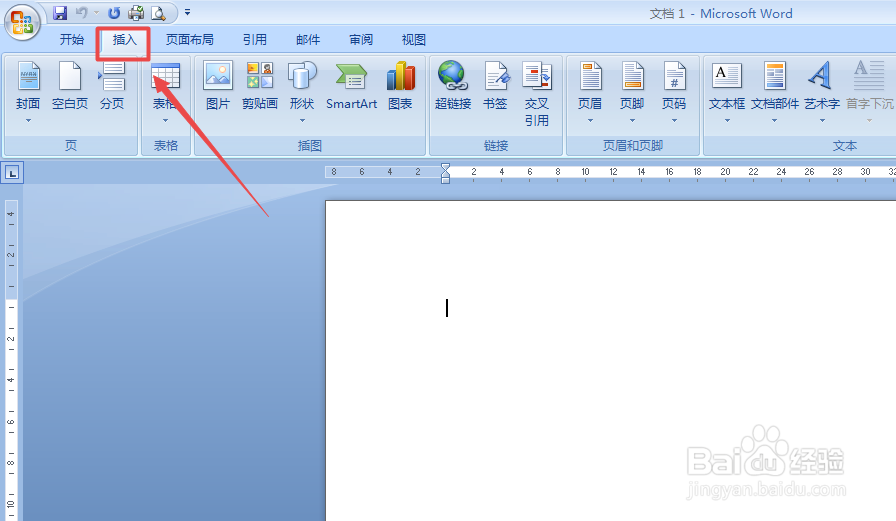 3/7
3/7然后,我们需要选择插入选项下面的“符号”按钮;如果在弹出下拉的选项里面有我们需要的符号,我们可以直接选择,否则,我们选择“其他符号”选项;
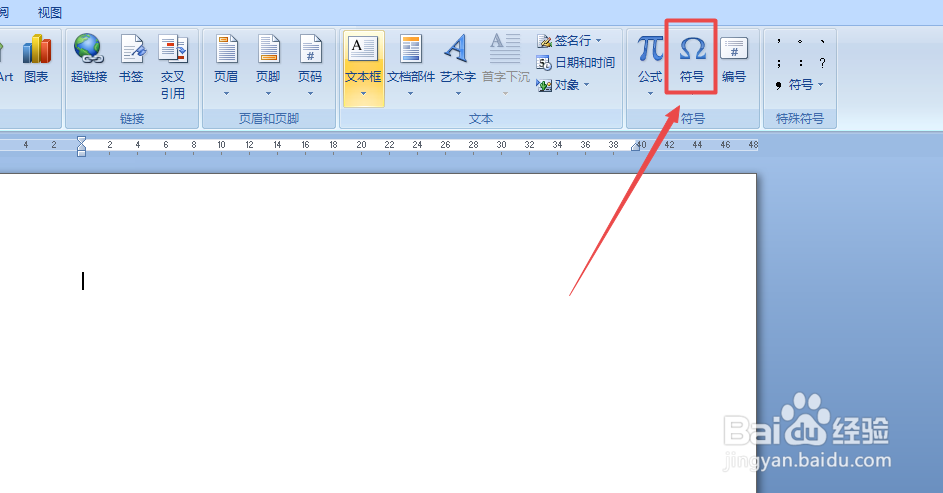
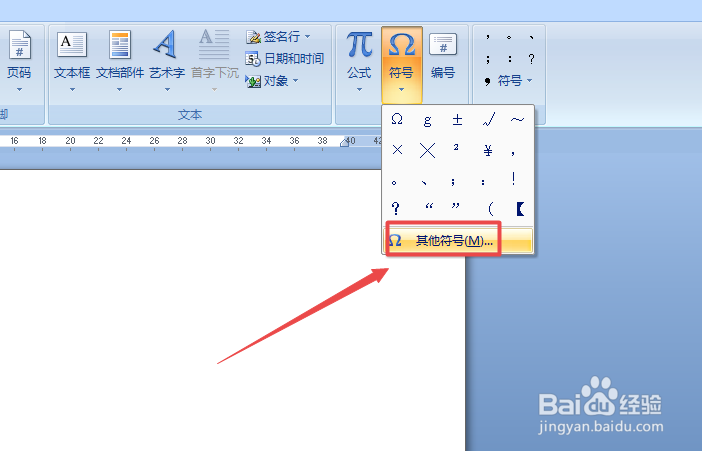 4/7
4/7接着,通过单击“其他符号”按钮,会弹出一个单独的对话框,我们选择第一个选项卡上的“符号”按钮;
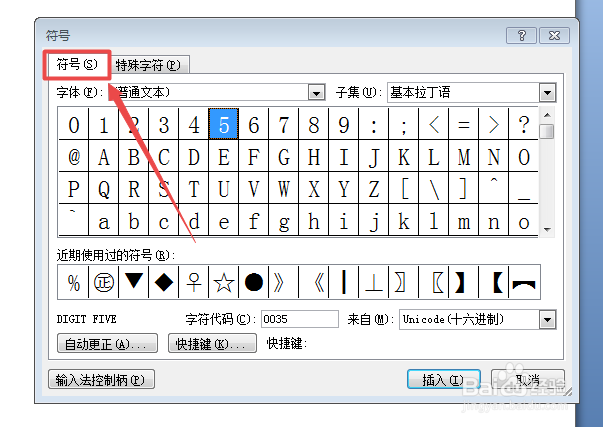 5/7
5/7接着,在弹出的选项卡里面选择“符号”选项卡后,需要我们下拉找到里面三个点组成的竖︙符号,单击选中;
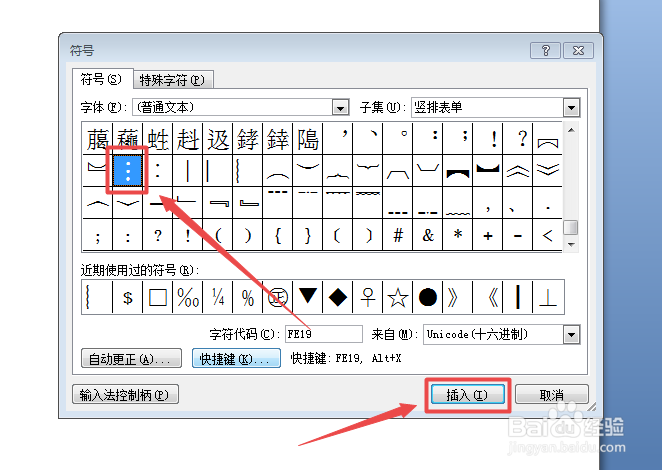 6/7
6/7然后,点击选项卡上的“插入”按钮,这时“取消”两个字变成了“关闭”,接着,选择“关闭”插入符号项;
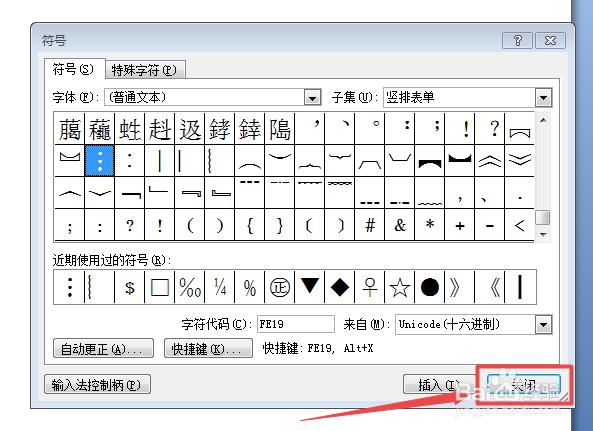 7/7
7/7最后,返回文档里面,可以看到单元格里面就出现三个点组成的竖︙符号了。
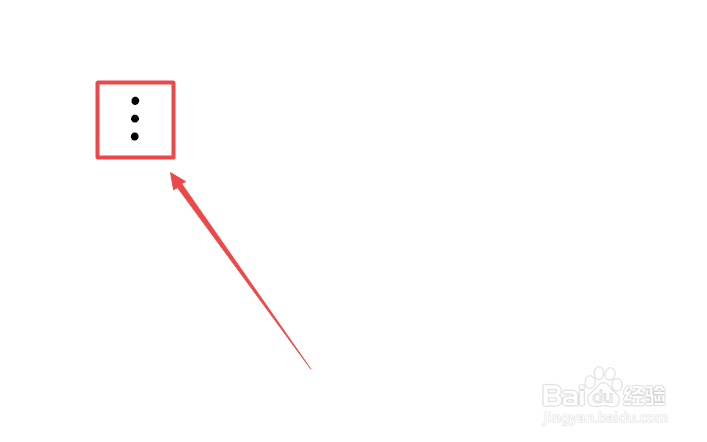 注意事项
注意事项个人经验,仅供参考,希望对你有用。
如果感觉此篇文章对您有所帮助,请您点击“投票”以资鼓励。
三个竖点版权声明:
1、本文系转载,版权归原作者所有,旨在传递信息,不代表看本站的观点和立场。
2、本站仅提供信息发布平台,不承担相关法律责任。
3、若侵犯您的版权或隐私,请联系本站管理员删除。
4、文章链接:http://www.1haoku.cn/art_674740.html
上一篇:牛排怎么腌制
下一篇:excel怎么判断单元格是否是空的
 订阅
订阅